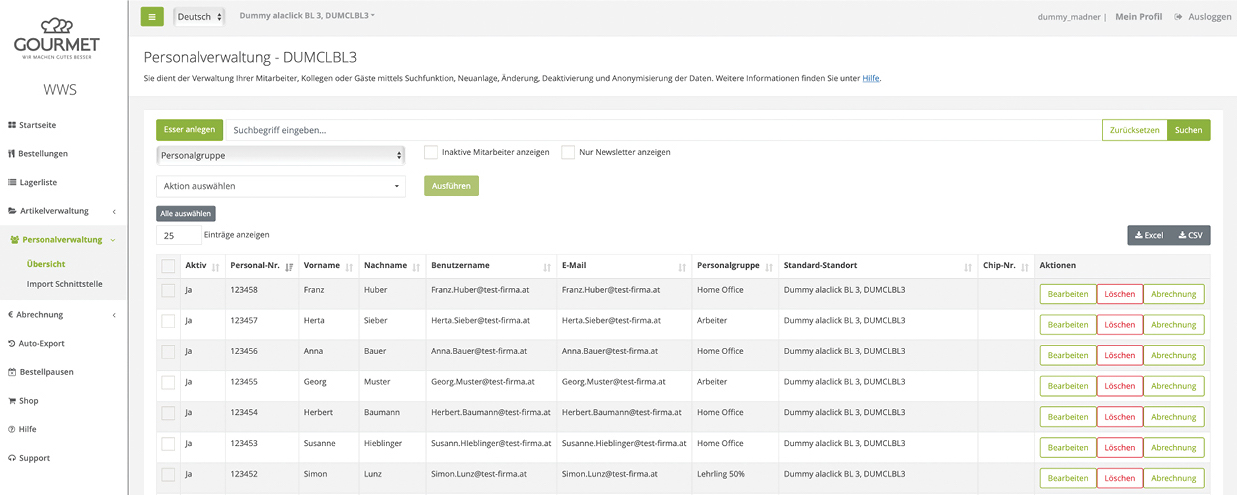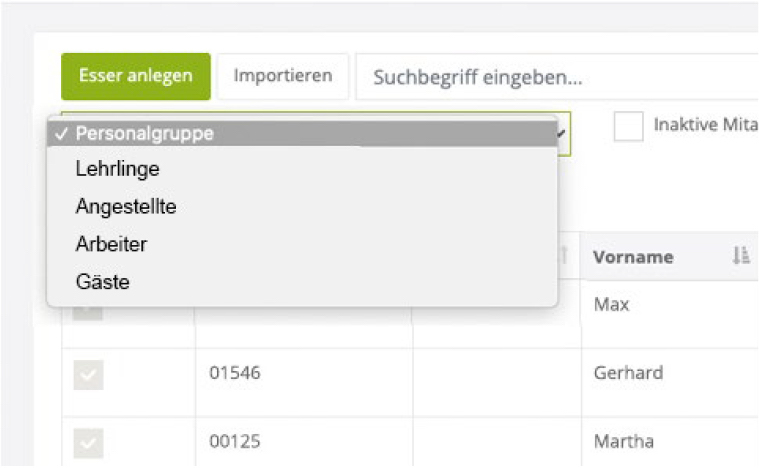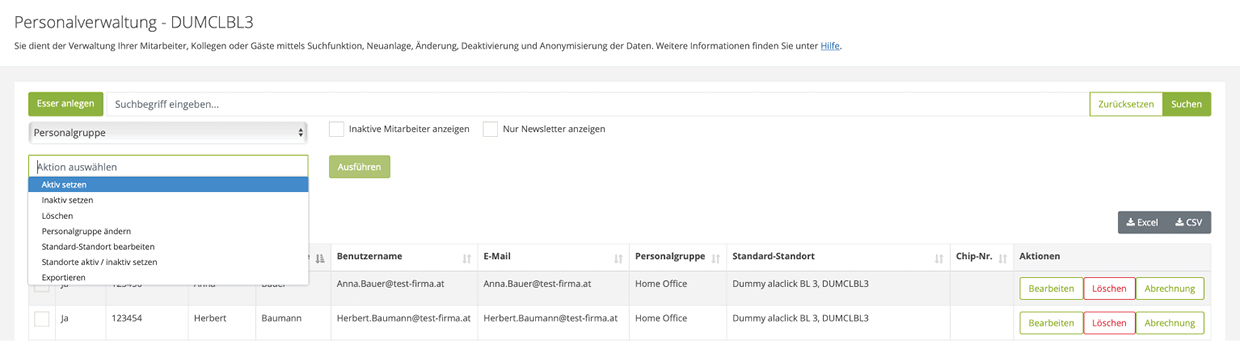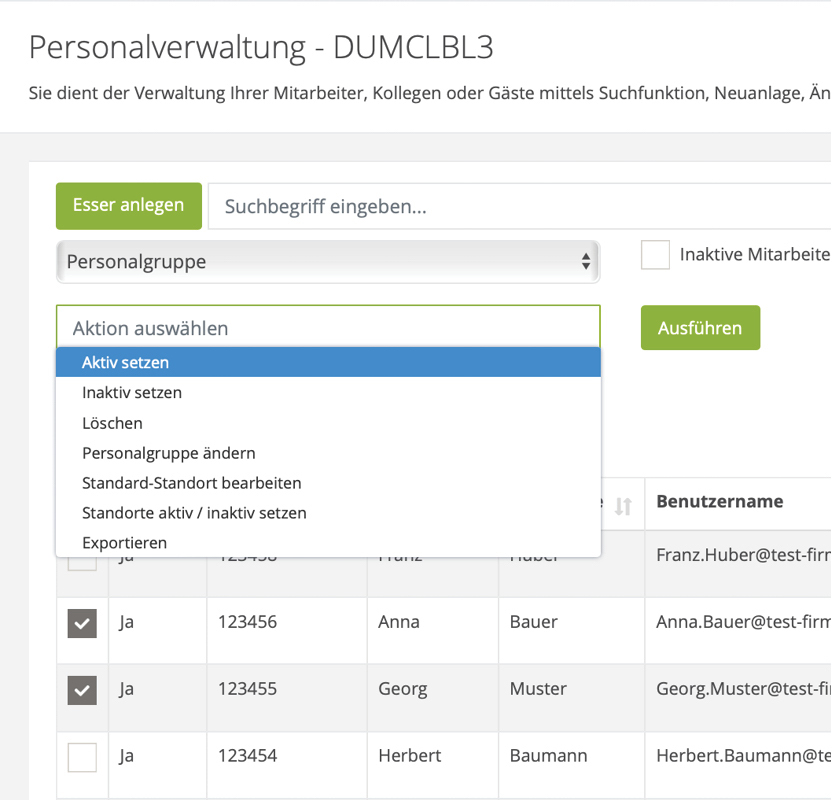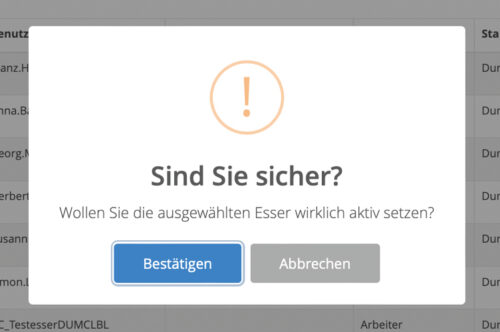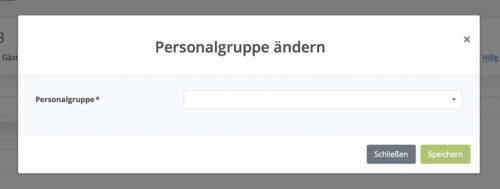Sie dient der Verwaltung Ihrer Mitarbeiter:innen, Kolleg:innen oder Gäste. Folgende Funktionen stehen Ihnen zur Verfügung: Suchfunktion, Neuanlage, Änderung, Deaktivierung und Anonymisierung der Daten.
- Esser anlegen: Nähere Informationen finden Sie hier.
- Filtern nach Personalgruppe: Klicken Sie auf „Personalgruppe“, um die Tabelle
nach dem gewünschten Kriterium zu filtern.
- Tabelle sortieren: Mit einem Klick auf das Pfeilsymbol in der jeweiligen Spalte können Sie die Daten nach Ihren Wünschen sortieren.
- Suchfunktion: Eine umfassende Suchmöglichkeit hilft Ihnen, rasch eine:n bestimmte:n Mitarbeiter:in, Kollegen oder Gast zu finden. z. B. bei Passwortänderungen.
- Liste drucken oder exportieren.
Aktion auswählen
- Hier haben Sie die Möglichkeit für alle oder mehrere Mitarbeiter:innen oder Kolleg:innen folgende Änderungen vorzunehmen:
- Aktiv setzen
- Inaktiv setzen
- Löschen
- Personalgruppe ändern
- Standard-Standort bearbeiten
- Standorte aktiv / inaktiv setzen
- Exportieren
2. Wählen Sie dafür zunächst die betroffene:n Mitarbeiter:in oder Kolleg:in in der Tabelle aus, in dem Sie diese links anhaken.
3. Wählen Sie die gewünschte Aktion im Auswahlfeld aus und klicken Sie auf „Ausführen“.
4. Je nach gewählter Aktion erscheinen unterschiedliche Pop-up Fenster.
Bestätigen Sie hier bitte die Auswahl oder geben Sie die zu ändernde Information ein. Zum Beispiel: Inaktiv setzen/Personalgruppe ändern
4. Je nach gewählter Aktion erscheinen unterschiedliche Pop-up Fenster.
Bestätigen Sie hier bitte die Auswahl oder geben Sie die zu ändernde Information ein. Z. B: